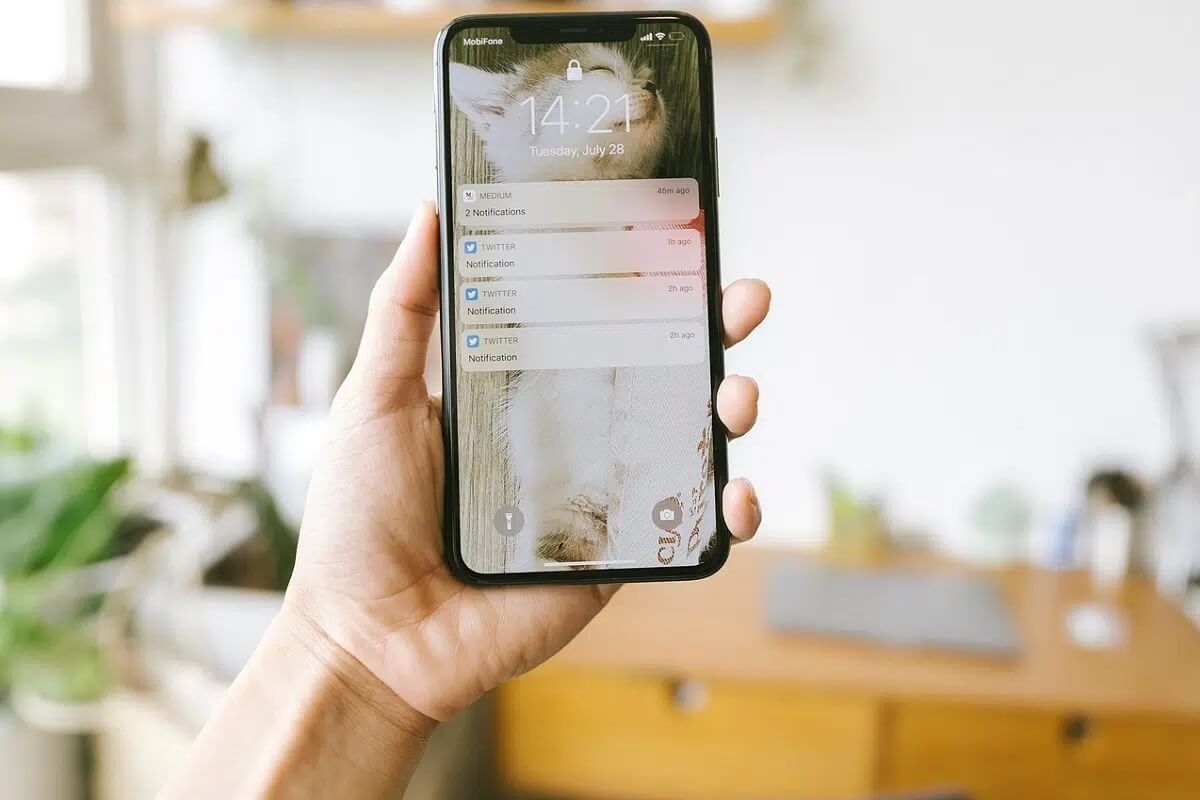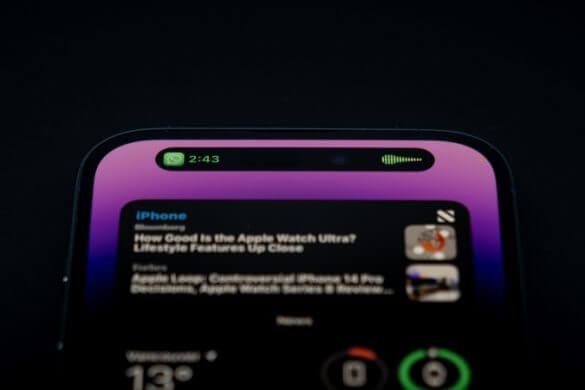هل تتساءل عن كيفية قص صورة لشخص أو حيوانك الأليف المحبوب ومشاركتها مع شخص ما؟ ربما لا تحب الخلفية؟ مع نظام التشغيل iOS 16 ، قدمت Apple طريقة سهلة لقص أو رفع الأشياء أو حتى الأشياء من الصورة واستخدامها أينما تريد. اليوم ، ستتعلم كيف يمكنك استخدام ميزة قص الصور على أجهزة iPhone و iPad لقص أي شيء ومشاركته على أي تطبيق.

ما هي الصورة المقصوصة Photo cutout
من الناحية الفنية ، يسمى هذا رفع الموضوع من الصورة والذي سيسمح لك بقص شخص أو حيوان أو موضوع / كائن بدقة من الصورة مع إزالة الخلفية. مع وجود صورة مقطوعة على نظام التشغيل iOS 16 ، لن تحتاج إلى تطبيق تابع لجهة خارجية لإزالة الخلفية من الصورة ، والتي تبدو مثالية لمزيد من مساحة تخزين iPhone. دعونا نرى كيف تعمل ميزة فصل الصور خطوة بخطوة على iPhone و iPad.
كيفية قص ومشاركة صورة على iPhone و iPad
ستظل الخطوات لكل من iPhone و iPad كما هي طالما أنهما يعملان بنظامي التشغيل iOS 16 و iPadOS 16 على التوالي. نحن نستخدم iPhone لهذا الدليل بالرغم من ذلك.
1. انتقل إلى الشاشة الرئيسية لجهاز iPhone عن طريق التمرير لأعلى ثم التمرير لليسار حتى ترى مكتبة التطبيقات. اضغط على أيقونة تطبيق الصور لفتحها.
نصيحة للمحترفين: يمكنك أيضًا استخدام شريط البحث الموجود في الجانب العلوي من مكتبة التطبيقات للعثور بسرعة على الصور إذا كان هاتفك مليئًا بالعديد من التطبيقات.
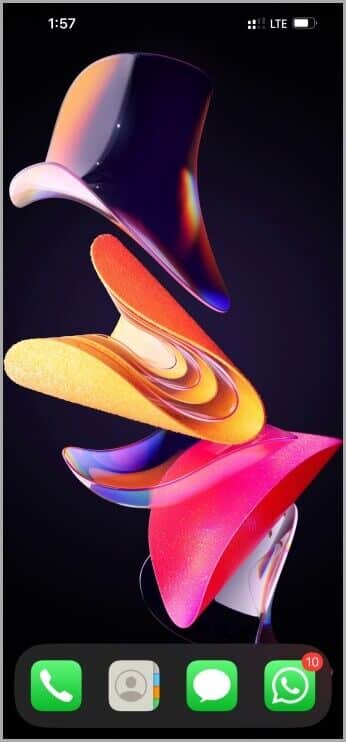
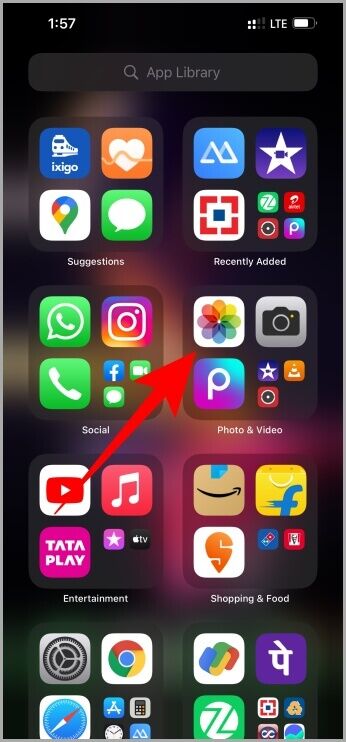
2. بمجرد فتح الصور ، قم بالتمرير إلى الصورة التي تريد قص الموضوع منها. اضغط على الصورة لفتحها. بمجرد فتح الصورة ، اضغط مطولاً على الموضوع الذي تريد قصه واستخدامه. على سبيل المثال ، أستخدم هنا لقطة شاشة لزوج من الأحذية.
ملاحظة: يعمل مقطع الصورة على أنواع عديدة من الموضوعات مثل شخص وحيوان وكوب قهوة وحذاء وغير ذلك الكثير.
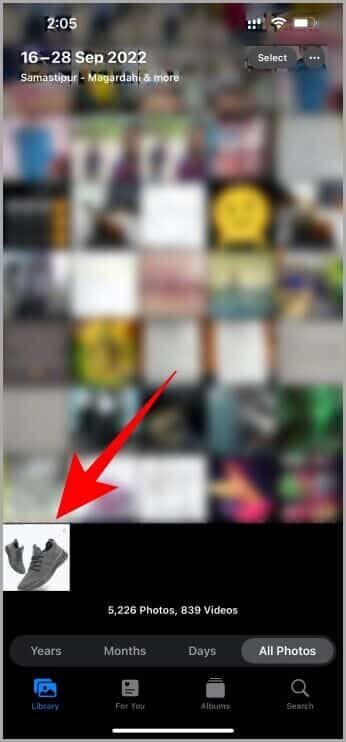
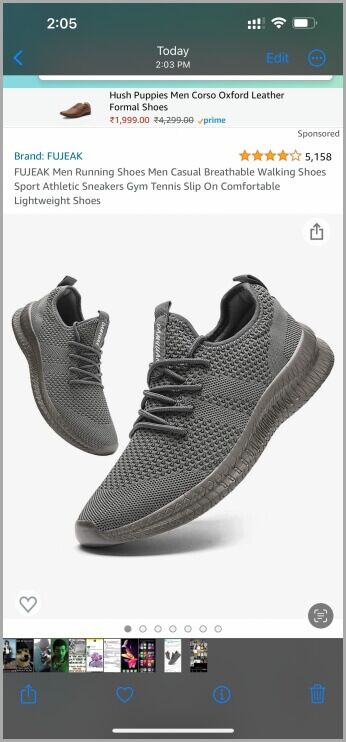
3. عندما تنقر مع الاستمرار على الموضوع ، سيعمل iOS 16 على سحره وسترى الموضوع مبرزًا في حد أبيض. هذا عندما تعرف أن الموضوع جاهز للرفع. يمكنك الآن إما سحبه وإفلاته في تطبيق آخر أو استخدام القائمة المنبثقة لنسخ المقطع أو مشاركته. اضغط على Share لفتح ورقة المشاركة لمشاركتها مع أي شخص أو أي تطبيق. سيؤدي النقر فوق نسخ إلى نسخ الفصل إلى الحافظة.
نصيحة للمحترفين: يمكنك إخراج شخص من صورة واستخدامه كصورة جهة اتصال من خلال النقر على خيار التعيين إلى جهة الاتصال.
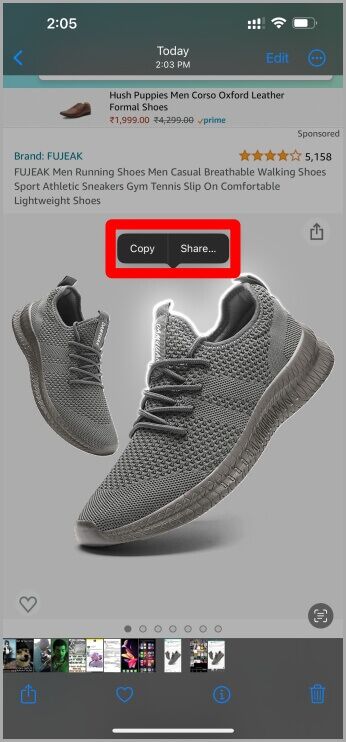
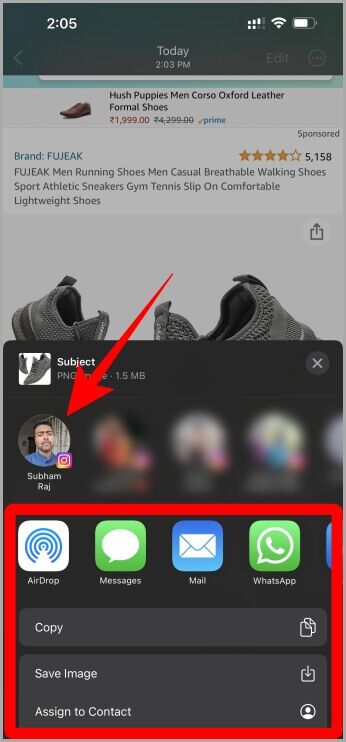
4. بمجرد نسخ الفصل إلى الحافظة ، افتح أي تطبيق. اضغط على حقل النص مرتين وحدد لصق. يجب لصق مقطع الصورة في التطبيق. يمكنك لصق الفصل من الحافظة على أي تطبيق.

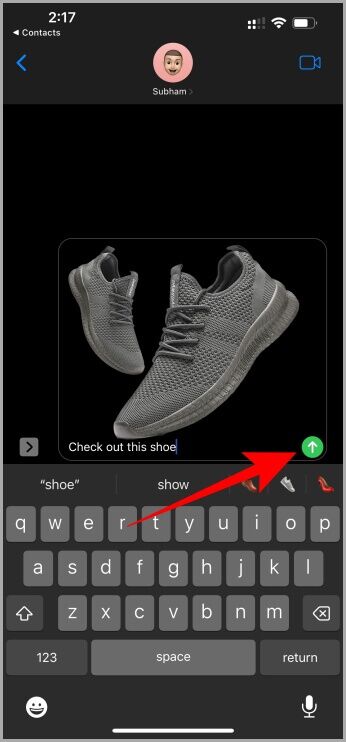
أسئلة وأجوبة
1. هل يمكنني القيام بذلك على جهاز iPad الخاص بي؟
نعم تستطيع. العملية مماثلة أيضًا لجهاز iPhone.
2. هل يعمل Photo Cutout في تطبيقات أخرى؟
نعم ، يعمل مقطع الصورة أيضًا في Safari وتطبيقات Notes. ومع ذلك ، لا يتم دعم تطبيقات الصور التابعة لجهات خارجية مثل صور Google. لذلك يمكنك قص الموضوعات والأشياء من الصور في تطبيقات Apple في الوقت الحالي فقط.
3. هل يمكنك اختيار أي كائن تريد قصه من الصورة؟
الان لا. في مثال الحذاء الذي فعلناه أعلاه ، قطع الحذاء معًا. لذلك إذا كان هناك شخصان أو أكثر في نفس الصورة ، فلا يمكنك اختيار أي موضوع تريد رفعه. اعتمادًا على تركيز الصورة ، فإنها إما سترفع كل الأشخاص أو الشخص الذي يمثل التركيز الأساسي للصورة.
4. لماذا لا يحتوي جهاز iPhone الخاص بي على هذه الميزة؟
ربما ، لأنك لم تقم بالتحديث إلى iOS 16 حتى الآن. فيما يلي القائمة الكاملة للأجهزة التي تدعم iOS 16. ولاحظ أن هذه الميزة متوفرة على أجهزة iPhone بشريحة A12 Bionic والإصدارات الأحدث فقط.
يجب أن تقرأ: أفضل 16 طريقة للإصلاح لا يمكن تثبيت iOS 16
قص ولصق أي شيء وفي أي مكان
تعد ميزة Photo cutout على iOS 16 و iPadOS 16 ميزة جديدة ومبتكرة لمستخدمي iPhone و iPad. تعمل الميزة في العديد من الأماكن عبر نظام iOS البيئي مثل الصور ولقطات الشاشة والمظهر السريع و Safari وما إلى ذلك ، وأفضل جزء هو أنها مخبوزة داخل نظام التشغيل ومجانية. لذلك لا مزيد من الدفع مقابل التطبيقات الأخرى لإزالة الخلفية أو قطع العناصر. ما عليك سوى النقر مع الاستمرار والرفع.